这篇教程教优图宝的朋友们用PS还原地震前的玉树,教程属于中高级别的图片合成教程,很经典。我弄了半小时也没弄出来。先转发过来吧,和优图宝的朋友们一起学习先!!!~
先看看原图和效果图:原始图片:

修复图:
 UtoBao编注:更多PS图片合成教程学习进入优图宝ps图片合成栏目,地址:http://www.utobao.com/news/58.html
UtoBao编注:更多PS图片合成教程学习进入优图宝ps图片合成栏目,地址:http://www.utobao.com/news/58.html
合成步骤如下:
步骤1、拷贝图层后,把照片放大几倍,如此方便针对细处修复。我这儿放大到宽度3000像素(等比例)。第一步修复玻璃窗,把完整的玻璃新建新层,拷贝到破损处,并运用变形工具调节,以此类推,想要耐心。

步骤2、把修好的玻璃图层和下图拼合(修复残破照片一般都是先大概修复之后精修),再继续修复破损的墙面砖与窗户,箭头所指之处。

步骤3、用变形工具与手指涂画工具先将盖雨蓬修复好。
 步骤4、方框处是修复好的雨篷与玻璃窗户。此时来修复倒塌的楼房,这些楼房上部都有一层基本完整的,可依照这个对下层大概还原,100%的还原是比较难的,第一步不知道是几层楼房,此时只能判断为5层楼房
步骤4、方框处是修复好的雨篷与玻璃窗户。此时来修复倒塌的楼房,这些楼房上部都有一层基本完整的,可依照这个对下层大概还原,100%的还原是比较难的,第一步不知道是几层楼房,此时只能判断为5层楼房
 _ueditor_page_break_tag_
_ueditor_page_break_tag_
步骤5、只要修复好一层后,连续拷贝即可,再用变形工具调节(方框处为修复好的楼房。箭头所指为下一步要修的街道)。
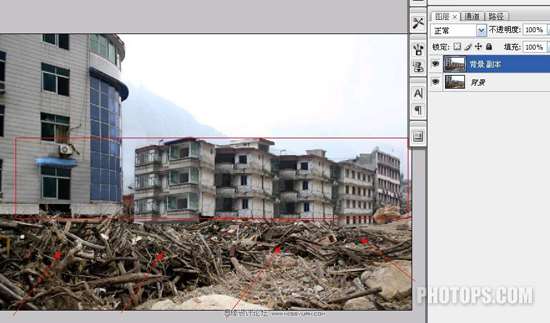
步骤6、楼房暂且先修复3层,这儿先还原街道,其实街道是什么样子已经不知道了,只能从网上随意下载一街道图,按照视觉消失点用变性工具调节就可以了。

步骤7、一样从网上下载一株绿化树,之后拷贝几个到消失点,变形一下,不能搞得一模相同。楼门也不知道长什么样子,只能靠合成来修补 。最终,再把房屋拔高至5层。

步骤8、拖出辅助线,对线条不正的楼房执行调节,主要用到了多边形套索工具、手指涂画工具与变形工具,其实就这三个工具起得作用最大。

步骤9、把背景统一填充为白色

步骤10、下载一天空照片,调节好地方后,正片叠底。并用吸管单击下图的白色区域,反选,在天空图层把多余天空删除。
 _ueditor_page_break_tag_
_ueditor_page_break_tag_
步骤11、缺少前景显得不大好看,因此合成一片柳枝。考虑到画面相对安静,因此把柳树变形成被风吹动的动态效果。

步骤12、柳枝为白底,因此正片叠底就可以了

最终一步、盖印图层后,把整图增加亮度对比度。并为楼门柱子p一块招牌,谨以表达对灾区重建的期待与祝福!最终个人感觉局部不到位的位置再装饰一下,全部做完。

完成图:
 UtoBao编注:更多PS图片合成教程学习进入优图宝ps图片合成栏目,地址:http://www.utobao.com/news/58.html
UtoBao编注:更多PS图片合成教程学习进入优图宝ps图片合成栏目,地址:http://www.utobao.com/news/58.html




